Cách khắc phục tình trạng bàn phím máy tính bị khóa
Trong quá trình sử dụng, đôi khi bạn sẽ gặp phải tình trạng bàn phím máy tính bị khóa. Tình trạng này khiến chúng ta không thể nhập liệu bất kỳ thông tin nào vào máy, ảnh hưởng lớn đến quá trình sử dụng. Vậy nguyên nhân gây ra bàn phím bị khóa là gì và cách khắc phục ra sao? Cùng 180s.net tìm hiểu chi tiết trong bài viết dưới đây.

Bàn phím máy tính bị khóa nghĩa là gì? Các nguyên nhân gây khóa bàn phím?
Máy tính bị khóa bàn phím là tình trạng không thể nhập liệu hay thực hiện bất kỳ lệnh nào trên máy tính do bàn phím đang tạm thời bị vô hiệu hóa. Sự cố này do nhiều nguyên nhân khác nhau gây nên. Việc xác định đúng nguyên nhân sẽ giúp quá trình khắc phục được nhanh chóng hơn. Sau đây là một số nguyên nhân phổ biến mà bạn nên quan tâm:
- Lỗi phần mềm: Bất kỳ thiết bị nào cũng có giới hạn về cường độ làm việc. Việc sử dụng máy tính liên tục không nghỉ ngơi có thể gây xung đột phần mềm, dẫn đến những lỗi không mong muốn. Trong đó bàn phím máy tính bị khóa đột ngột là một trong những lỗi phổ biến.
- Lỗi phần cứng: Lỗi bàn phím không chỉ do phần mềm mà còn do phần cứng. Nếu bị va đập mạnh hoặc hoạt động lâu dài trong điều kiện khắc nghiệt có thể gây đứt cáp, kẹt phím, liệt phím hoặc hư bàn phím khiến bàn phím bị khóa đột ngột.
- Vô tình bật tính năng khóa bàn phím: Trong quá trình sử dụng, bạn có thể vô tình nhấn tổ hợp phím nào đó kích hoạt các tính năng ẩn trên máy tính, trong đó có việc khóa bàn phím. Ngoài ra, có thể trước đó bạn đã chủ động khóa bàn phím nhưng quên tắt, đó cũng là lý do khiến bàn phím laptop bị khóa.
- Bàn phím sử dụng ngoài bán kính hỗ trợ: Đối với các bàn phím không dây, nếu để bàn phím cách quá xa máy tính thì nó cũng bị khóa tính năng, không thể sử dụng được.
Các cách khắc phục bàn phím máy tính bị khóa đơn giản
Sau khi xác định được nguyên nhân, ta sẽ có cách mở khóa bàn phím cụ thể. Những bạn đang gặp tình trạng này mà chưa biết cách khắc phục thì có thể tham khảo ngay.
Cách mở bàn phím trên máy tính bằng tổ hợp phím
Cách mở khóa bàn phím máy tính win 10 trong trường hợp này rất đơn giản. Nếu bạn khóa bàn phím tạm thời bằng phần mềm thì có thể nhấn tổ hợp phím Shift + Esc (hoặc Windows + Space) để mở.

Mở bàn phím máy tính bị khóa bằng Control Panel
Mở khóa bàn phím Win 10 trong trường hợp bàn phím được khóa bằng hệ thống Windows hoặc phần mềm. Các thao tác lần lượt như sau:
- Bước 1: Tại mục tìm kiếm trên máy tính, nhấn tìm “Control Panel” và truy cập vào.

- Bước 2: Trong cửa sổ Control Panel, nhấn chuột vào mục Ease of Access.

- Bước 3: Tiếp theo, hãy click vào mục Ease of Access Center.

- Bước 4: Kéo xuống thấy dòng Make the keyboard easier to use, hãy nhấn vào đó.

- Bước 5: Ở đây có các ô trống, việc bạn cần làm là bỏ tích hết tất cả các ô trống này để mở khóa bàn phím.

Tắt phím bộ lọc Filter Keys mở khóa bàn phím PC
Filter Keys được thiết kế nhằm giúp người dùng sử dụng các tổ hợp phím dễ dàng hơn trên Windows 10. Tuy nhiên, đôi khi tính năng này ảnh hưởng đến trải nghiệm người dùng. Để tắt Filter Keys, hãy thao tác như sau:
- Bước 1: Trên màn hình máy tính, bạn nhấn chuột vào thanh Start. Sau đó vào mục Cài đặt (Setting) và nhấn chọn Ease of Access Center.

- Bước 2: Kéo xuống chọn tab Keyboard ở thanh bên trái. Ở phần Use Filter keys, gạt nút để tắt chế độ này đi là xong.

Khởi động lại máy tính sửa lỗi khóa bàn phím
Trong trường hợp bàn phím bị khóa do lỗi phần mềm xung đột thì khởi động lại máy là cách khắc phục nhanh nhất. Nếu bàn phím bị khóa do sự cố với chương trình hoặc ứng dụng bạn đang sử dụng, việc khởi động lại máy tính có thể đóng chương trình đó và giúp khắc phục nhanh chóng lỗi bàn phím bị treo.
Mở khóa bàn phím số đơn giản
Cách mở khóa bàn phím số trên máy tính bàn cực đơn giản. Có thể trong quá trình sử dụng, bạn đã vô tình tắt phím NumLock khiến cho các phím số bị vô hiệu hóa. Để xử lý lỗi này, bạn chỉ cần nhấn bật lại phím NumLock để khởi động lại phím số.
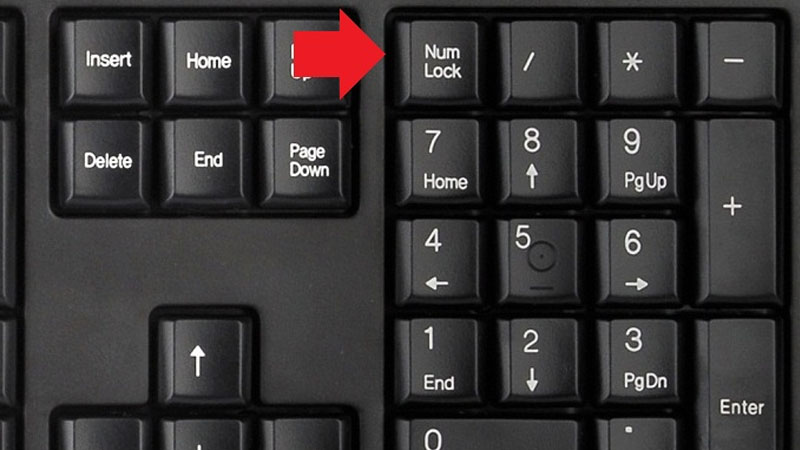
Cài đặt lại Driver bàn phím
Sau khi đã thử tất cả các cách trên mà bàn phím vẫn không hoạt động, hãy cập nhật hoặc cài đặt lại driver bàn phím. Đôi khi, bàn phím của bạn có thể bị khóa do sự cố Device Manager trên Windows.
- Bước 1: Nhấn chuột phải vào biểu tượng This PC, sau đó chọn Manage.
- Bước 2: Sau đó chọn mục Device Manager và nhấn chuột hai lần vào “Keyboards“.
- Bước 3: Kích chuột phải vào bàn phím muốn mở khóa và chọn “Update driver“.
- Bước 4: Sau khi Update driver xong, bạn chỉ cần khởi động lại máy là xong.

Các cách bảo quản bàn phím máy tính tốt nhất
Muốn kéo dài tuổi thọ, giảm thiểu hư hỏng cho bàn phím máy tính, bạn cần cất giữ, bảo quản thiết bị đúng cách. Dưới đây là một số lưu ý mà bạn nên quan tâm:
- Tránh để bàn phím bị ngấm nước: Không đặt cốc nước gần thiết bị khi làm việc để tránh nước bắn vào gây hư hỏng hoặc chập điện.
- Giữ máy tính khô ráo, tránh bụi bẩn: Đặt thiết bị ở nơi sạch sẽ, không có bụi bẩn để tránh bụi xâm nhập vào bàn phím gây mảng bám, vi khuẩn.
- Vệ sinh thường xuyên: Hãy vệ sinh bàn phím thường xuyên để loại bỏ bụi bẩn và những viên sạn nhỏ, chúng có thể hạn chế tình trạng kẹt phím, liệt phím.
Lời kết
Chúng tôi vừa chia sẻ cho bạn những cách khắc phục tình trạng bàn phím máy tính bị khóa đơn giản. Với các cách này, bạn có thể tự sửa lỗi tại nhà nhanh chóng. Tuy nhiên nếu đã thực hiện tất cả các cách nhưng bàn phím vẫn không sử dụng được thì có thể nó đã bị hỏng. Cách khắc phục tốt nhất trong trường hợp này là thay mới bàn phím. Bạn có thể tham khảo các mẫu bàn phím giá rẻ, chất lượng tại cửa hàng.
Ngoài ra, nếu gặp vấn đề gì khó hiểu, bạn có thể liên hệ với chúng tôi qua hotline 1900.2007 (miễn phí) hoặc fanpage 180s.net để được tư vấn – hỗ trợ sớm nhất.



